
Sbloccare il telefono Android: 6 modi collaudati per riottenere l'accesso quando si dimentica la password
26/03/2024 • Archiviato in: Sblocca Dispositivo • Soluzioni comprovate
La prima regola per il codice di accesso al telefono è quella di memorizzarlo, ma ogni tanto accade l'impensabile e si dimentica completamente la password del telefono. Qualunque sia il motivo, nella maggior parte dei casi è ancora possibile accedere a un telefono senza codice di accesso. In questo articolo, mostreremo 3 modi per sbloccare le password dimenticate Android in modo sicuro.
- Modo 1. Come rimuovere la password dimenticata nei telefoni Android (Android 2.1 o successivo)
- Modo 2. Usa "Senza dimenticata" per Android (Android 4.4 o successivo)
- Modo 3. Utilizza Google Trova il mio dispositivo per sbloccare da remoto il tuo telefono Android (Android 5 o successivo)
- Modo 4. Ripristina le impostazioni di fabbrica del tuo Android e rimuovi la password
- Modo 5. Sblocca il telefono Samsung con Trova il mio cellulare di Samsung
Puoi guardare il video qui sotto sullo sblocco del tuo telefono Android!
Modo 1. Sblocca la password dimenticata nei telefoni Android utilizzando Dr.Fone - Sblocco schermo

Dr.Fone - Sblocca Schermo (Android)
Rimuovi il blocco schermo Android con un clic
- Può rimuovere 4 tipi di blocco dello schermo: sequenza, PIN, password e impronte digitali.
- Funziona per Samsung Galaxy serie S/Note/Tab, LG G2/G3/G4, Huawei, Xiaomi, Lenovo, ecc.
- Nessuna conoscenza tecnica richiesta. Tutti possono gestirlo.
- Completerà il processo di sblocco in pochi minuti.
Dr.Fone è uno strumento tutto-in-uno che ti consente di recuperare completamente i file persi dal tuo dispositivo Android e sbloccare le password Android dimenticate. Questo software multi piattaforma può sbloccare un telefono su cui hai dimenticato la password Android. Questa funzione integrata ti consente di rimuovere la password dimenticata di Android salvaguardando i file di dati del tuo dispositivo Android. Soprattutto, essendo uno dei migliori software di sblocco del telefono Android, è conveniente e facile da usare.
Attenzione: quando lo usi per sblocca Huawei, Lenovo, Xiaomi, l'unico sacrificio è che perderai tutti i dati dopo lo sblocco.
Beh, in pochi minuti sbloccherai facilmente la password dimenticata del tuo telefono Android. Per prima cosa, scarica Dr.Fone e installalo sul tuo computer. Successivamente avvialo e segui questi passaggi.
Passaggio 1. Seleziona l'opzione "Sblocca Schermo"
Una volta aperto il programma, seleziona direttamente l'opzione "Sblocca Schermo". Quindi, collega il tuo telefono con blocco Android e fai clic sul pulsante "Sblocca Schermata Android" nella finestra del programma.
Passaggio 2. Imposta il telefono in modalità download
Per impostare il telefono in modalità download, dovrai seguire le istruzioni sullo schermo. Innanzitutto, dovrai spegnere il telefono. In secondo luogo, premi contemporaneamente il volume giù, il pulsante Home e il pulsante di accensione. In terzo luogo, premi il volume su fino a quando il telefono non entra in modalità download.
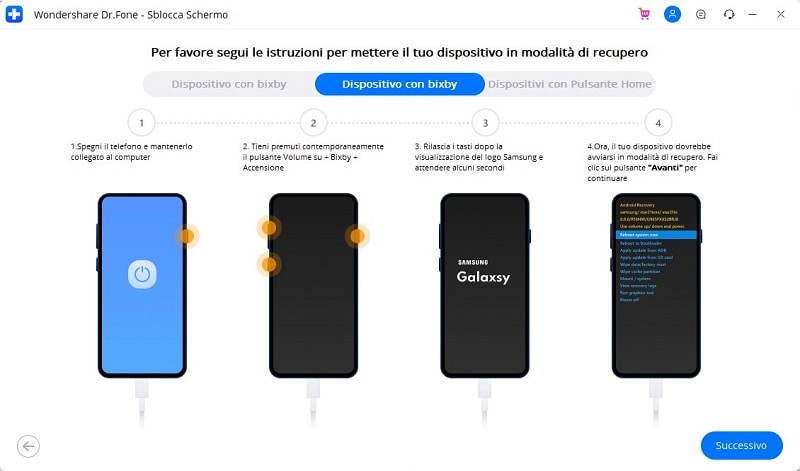
Passaggio 3. Scarica il ripristino del pacchetto
Quando il dispositivo rileva che il telefono è in "Modalità download", scaricherà il pacchetto di ripristino in pochi minuti.
Passaggio 4. Inizia a rimuovere la password Android
Dopo un download completo del pacchetto di ripristino, il programma rimuoverà correttamente la password di blocco dello schermo. Dovrai confermare se il tuo telefono Android ha un blocco schermo. Questo metodo è sicuro e protetto e tutti i tuoi dati saranno protetti.
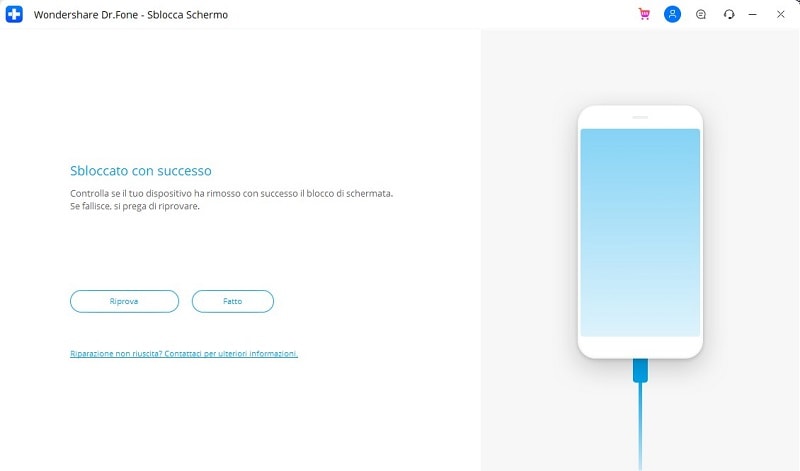
Modo 2. Reimposta il tuo Android e rimuovi la password utilizzando "Sequenza dimenticata"
Esistono diversi modi per ripristinare Android dopo aver dimenticato la password. Puoi eseguire il ripristino utilizzando un account Google o eseguire un ripristino delle impostazioni di fabbrica.
Questa funzione è disponibile su Android 4.0 e versioni precedenti. Quindi, se utilizzi Android 5.0 e versioni successive, puoi optare per un ripristino delle impostazioni di fabbrica.
Passaggio 1. Inserisci cinque volte il pin sbagliato sul tuo telefono Android.
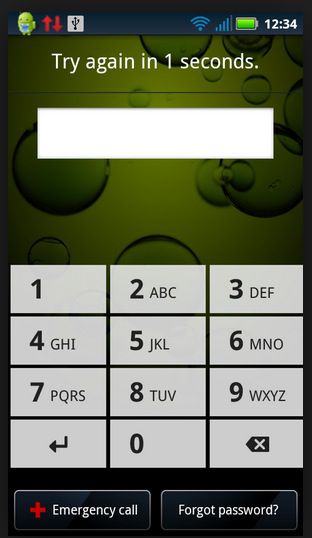
Passaggio 2. Quindi, tocca "Password dimenticata". Se si tratta di un pattern, vedrai "Modello dimenticato".
Passaggio 3. Ti verrà quindi chiesto di aggiungere il nome utente e la password del tuo account Google.
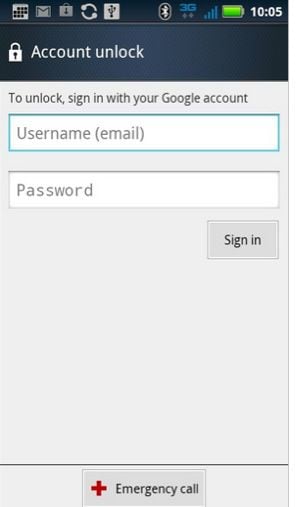
Passaggio 4. Bravo! Ora puoi reimpostare la tua password.
Modo 3: utilizza Google Trova il mio dispositivo per sbloccare da remoto il tuo telefono Android
Puoi utilizzare Google Trova il mio dispositivo per sbloccare il tuo telefono Android da remoto con un altro telefono Android. Tutto ciò di cui hai bisogno è l'account Google e la sua password associata per sbloccare la password dimenticata del telefono Android.
Nota: devi aver abilitato Trova il mio dispositivo sul tuo dispositivo prima di procedere.
- Passaggio 1: apri l'app Trova il mio dispositivo o visita android/trova.
- Passaggio 2: accedi al tuo account Google.
- Passaggio 3: puoi selezionare il dispositivo che desideri sbloccare e toccare il pulsante "Sblocca".
- Passaggio 4: il tuo dispositivo verrà quindi sbloccato.

Ricorda che questa funzione è disponibile solo per Android 5 e versioni successive nel caso in cuiAndroid abbia dimenticato la password.
Modo 4. Ripristina le impostazioni di fabbrica del tuo Android e rimuovi la password
Se non hai successo con il metodo sopra, puoi scegliere di eseguire un ripristino delle impostazioni di fabbrica. Questo metodo dovrebbe essere l'ultima opzione poiché perderai i dati che non sono stati sincronizzati con il tuo account Google. È consigliabile rimuovere la scheda SD prima di eseguire il ripristino di Android.
Passaggio 1. Spegni il telefono Android con password dimenticata e rimuovi la scheda SD, se presente.
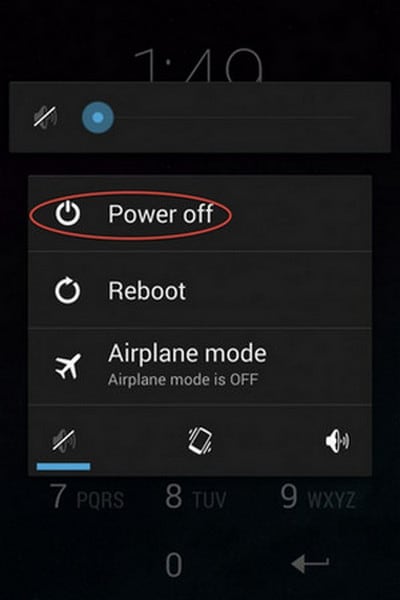
Passaggio 2. Ora premi contemporaneamente il pulsante Home+Volume su e il pulsante di accensione sui telefoni Samsung e Alcatel finché non entra in modalità di ripristino. Per i telefoni Android come HTC, puoi farlo premendo il pulsante di accensione + solo il pulsante per aumentare il volume.
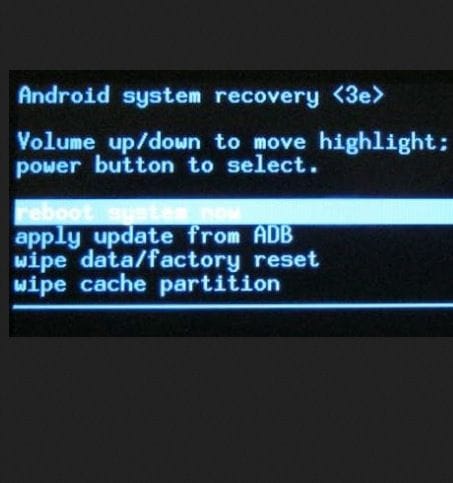
Passaggio 3. Utilizza il pulsante di accensione per accedere alla modalità di ripristino. Da lì, premi il pulsante di accensione e rilascia, quindi usa il pulsante del volume per accedere alla recovery Android.
Passaggio 4. Usa i tasti del volume per scorrere fino all'opzione Cancella dati/ripristino impostazioni di fabbrica, quindi usa il pulsante di accensione per selezionare questa modalità.
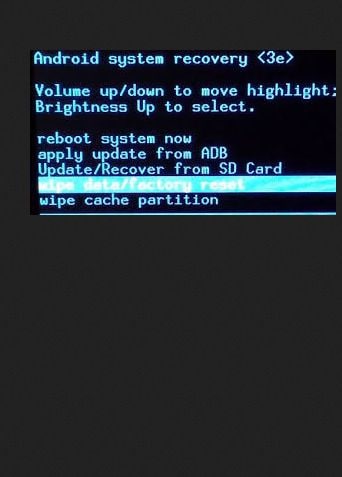
Passaggio 5. In Cancella dati/ripristino di fabbrica, seleziona "Sì" e quindi riavvia il dispositivo Android.
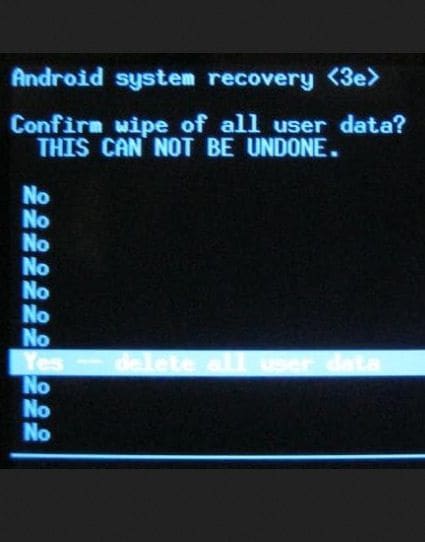
Una volta acceso il telefono, puoi eseguire le impostazioni e impostare un'altra password, PIN o sequenza per la schermata di blocco.
Modo 6: sblocca il telefono Samsung con Trova il mio cellulare di Samsung
Il modo migliore per sbloccare la password dimenticata di Android su Samsung è utilizzare il servizio Trova il mio cellulare di Samsung. Questo servizio ti consente di sbloccare da remoto il tuo dispositivo, reimpostare la password della schermata di blocco e persino disattivare del tutto la schermata di blocco.

- Passaggio 1: per utilizzare questo servizio, devi prima accedere al tuo account Samsung su un computer o dispositivo mobile;
- Passaggio 2: Una volta effettuato l'accesso, puoi individuare il tuo dispositivo, selezionare l'opzione "Sblocca";
- Passaggio 3: inserisci la nuova password. Una volta sbloccato, puoi accedere al tuo dispositivo con la nuova password.
Suggerimenti bonus: ignora facilmente il FRP di Google su Android con Dr.Fone - Sblocca Schermo (Android ). Risolve facilmente problemi come account Google persi, codici PIN dimenticati e sblocco di telefoni usati. I marchi supportati includono Samsung, Xiaomi, Redmi, Oppo, Realme e Vivo. Ottieni guide dettagliate specifiche per il dispositivo per Xiaomi/Redmi/OPPO/Realme/Vivo e Telefoni Samsung.
Conclusioni
Per concludere, quando hai una Password Android dimenticata il telefono a portata di mano, è consigliabile eseguire il recupero della password Android utilizzando Dr.Fone - Sblocca Schermo (Android). Questo software è veloce, sicuro e garantisce che i tuoi dati siano intatti. Tuttavia, il metodo di ripristino della password Android immediato viene reimpostato utilizzando l'account Google.
Sblocca Schermo
- Sblocco dello Schermo iOS
- Sbloccare un iPhone senza iTunes
- Entrare / Uscire dalla Modalità DFU su iOS
- Modi per Sbloccare l'iPhone senza Password
- Entrare / Uscire dalla Modalità di Recupero su iPhone
- Sbloccare iPad senza codice di accesso
- Sblocco dello Schermo Android
- Software di Sblocco Android
- Sbloccare Android senza Reset di Fabbrica
- Dimenticare la Password Predefinita / Codice PIN Samsung
- Bypassare il Blocco dello Schermo di Samsung
- Software di Sblocco per Samsung
- Suggerimenti sulle Schede SIM e altro
- Accesso ad Android con Schermo Rotto
- Recuperare i Contatti Android con lo Schermo Rotto
- Come Riparare un Samsung Galaxy con Schermo Nero
- Come Cambiare l'IMEI di Android senza Effettuare il Rooting





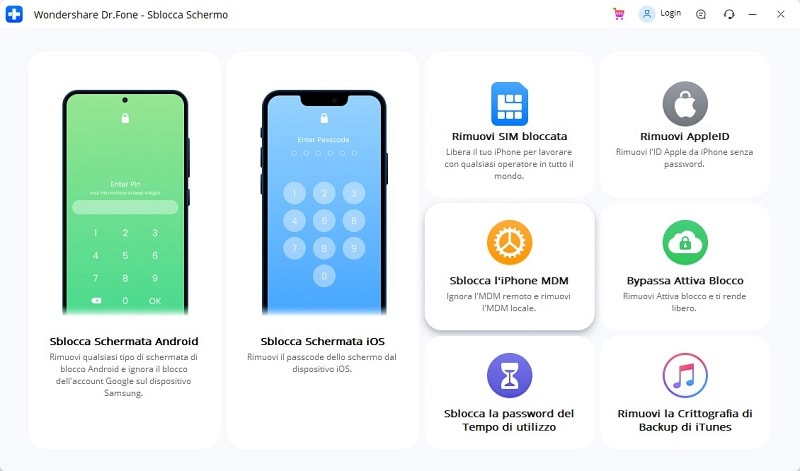



Nicola Massimo
staff Editor